
Τελευταία ενημέρωση στις

Η νέα λειτουργία Apple Focus σε iPhone και iPad καθιστά δυνατή την εκχώρηση των ατόμων και των εφαρμογών που μπορούν να σας καλέσουν ή να σας ειδοποιήσουν. Τσέκαρέ το.
Μια από τις νεότερες δυνατότητες που θα κυκλοφορήσουν σε iPhone και iPad με iOS/iPadOS 15 είναι η εισαγωγή του Apple Focus. Με βάση την προηγούμενη λειτουργία Do Not Disturb της εταιρείας, το Focus καθιστά δυνατή την προσαρμογή των ειδοποιήσεων με βάση την ώρα της ημέρας ή το τι κάνετε. Δείτε πώς μπορείτε να χρησιμοποιήσετε το Focus στις συσκευές σας και αν αξίζει να το χρησιμοποιήσετε.
Τι είναι το Apple Focus;
Όπως υποδηλώνει το όνομα, η νέα λειτουργία σάς επιτρέπει να μείνετε στη στιγμή είτε να συγκεντρωθείτε είτε να περάσετε χρόνο μακριά από τις συσκευές σας. Μπορείτε να προσαρμόσετε τις ρυθμίσεις και να επιλέξετε από ποιες εφαρμογές και άτομα θα λαμβάνετε ειδοποιήσεις - και ποιες θα αποθηκευτούν για αργότερα. Είναι επίσης δυνατό να ειδοποιήσετε άτομα και εφαρμογές ότι δεν δέχεστε ειδοποιήσεις αυτήν τη στιγμή.
Μπορείτε να χρησιμοποιήσετε οποιοδήποτε από τα προεγκατεστημένα Focuses ή να δημιουργήσετε το δικό σας. Τα προεπιλεγμένα είναι Μην ενοχλείτε, Οδήγηση, Γυμναστήριο, leepπνος, Εργασία και Προσωπικά.
Ξεκινώντας με το Apple Focus
Για να ξεκινήσετε με το Focus, πρέπει να ενεργοποιήσετε τουλάχιστον μία ομάδα εστίασης.
- Πατήστε στο Εφαρμογή ρυθμίσεων στην κινητή συσκευή σας.
- Επιλέγω Συγκεντρώνω.
- Επιλέξτε ένα από τα προεπιλεγμένα Ομάδες εστίασης. Θα μάθετε να δημιουργείτε μια νέα ομάδα εστίασης παρακάτω.
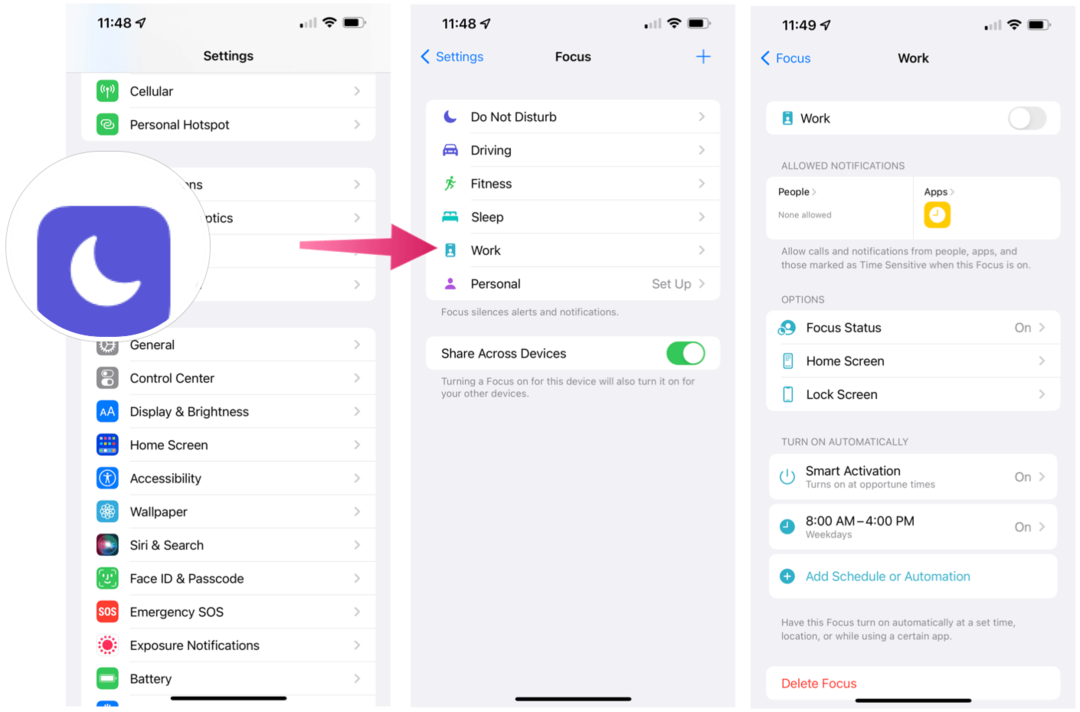
Κατανόηση και προγραμματισμός ομάδων εστίασης της Apple
Υπάρχουν διάφορες διαθέσιμες επιλογές για κάθε ομάδα εστίασης. Αυτά περιλαμβάνουν:
- Ενεργοποίηση/Απενεργοποίηση εναλλαγής: Όταν είναι ενεργή, η ομάδα εστίασης είναι ενεργοποιημένη. Διαφορετικά, η ομάδα είναι προς το παρόν απενεργοποιημένη. Επιπλέον, μπορείτε να ενεργοποιήσετε/απενεργοποιήσετε χειροκίνητα το Focus Group ή να ρυθμίσετε ένα αυτόματο πρόγραμμα (δείτε παρακάτω).
- Επιτρεπόμενες ειδοποιήσεις: Μπορείτε να επιλέξετε ποια άτομα μπορούν να αφήνουν κλήσεις και ποιες εφαρμογές μπορούν να στέλνουν ειδοποιήσεις όταν είναι ενεργή μια ομάδα εστίασης.
- Κατάσταση εστίασης: Όταν είναι ενεργοποιημένη, αυτή η ρύθμιση θα μοιραστεί την κατάστασή σας με οποιονδήποτε (και οποιαδήποτε εφαρμογή) για την οποία έχετε σιωπή των ειδοποιήσεων.
- Αρχική οθόνη: Όταν πατήσετε, μπορείτε να αποκρύψετε ειδοποιήσεις και σήματα στην Αρχική οθόνη. Μπορείτε επίσης να καθορίσετε ποιες αρχικές οθόνες εμφανίζονται όταν το Focus είναι ενεργοποιημένο εάν υπάρχει.
- Κλείδωμα οθόνης: Μπορείτε να μειώσετε τη φωτεινότητα της οθόνης κλειδώματος και να εμφανίσετε σιωπηλές ειδοποιήσεις στην ίδια οθόνη όταν το επιλέξετε.
- Έξυπνη ενεργοποίηση: Όταν είναι ενεργοποιημένη, η συσκευή θα ενεργοποιεί αυτόματα το Focus σε σχετικές ώρες καθ 'όλη τη διάρκεια της ημέρας με βάση σήματα όπως τοποθεσία, χρήση εφαρμογών και άλλα.
- Προσθήκη χρονοδιαγράμματος ή αυτοματισμού: Προσθέτετε εδώ τις ημέρες και τις ώρες για την ομάδα εστίασης. Μπορείτε επίσης να ρυθμίσετε το Focus να ενεργοποιείται όταν φτάσετε σε μια τοποθεσία ή χρησιμοποιήσετε μια εφαρμογή. Όταν πληρούνται αυτά τα όρια, το Focus ενεργοποιείται αυτόματα.
- Διαγραφή εστίασης: Επιλέξτε όταν δεν χρειάζεστε πλέον μια Ομάδα Εστίασης.
Δημιουργία νέας ομάδας εστίασης της Apple
Μπορείτε να χρησιμοποιήσετε τις προεπιλεγμένες ομάδες εστίασης ή να δημιουργήσετε αυτές από την αρχή. Για να δημιουργήσετε ένα:
- Πατήστε στο Εφαρμογή ρυθμίσεων στην κινητή συσκευή σας.
- Επιλέγω Συγκεντρώνω.
- Επιλέξτε το + πάνω δεξιά.
- Επιλέξτε ένα από τα επιλογές. Θα δείτε Προσαρμοσμένο και μια λίστα προεπιλεγμένων Ομάδων Εστίασης που δεν χρησιμοποιούνται αυτήν τη στιγμή. Στο παρακάτω παράδειγμα είναι το Custom, Gaming, Mindfulness και Reading.
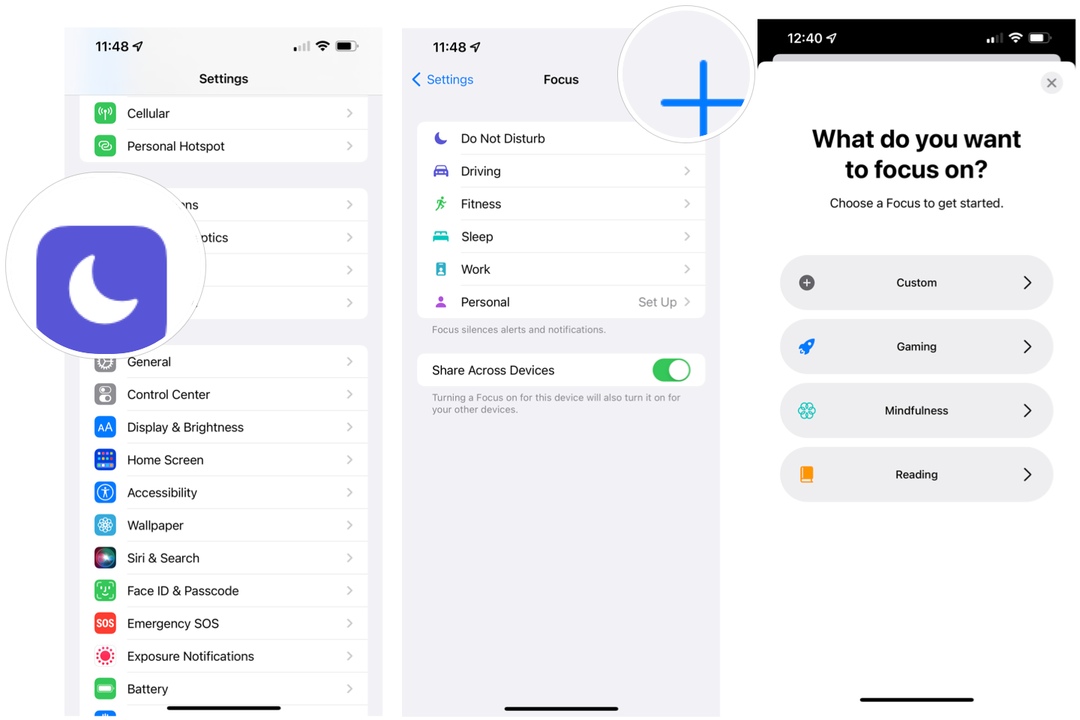
Αφού πατήσετε το +:
- Εισάγετε το όνομα της Ομάδας Εστίασης σας.
- ΔΙΑΛΕΞΕ ΕΝΑ χρώμα και ένα εικόνισμα να εκπροσωπήσετε την ομάδα σας.
- Παρακέντηση Επόμενο.
- Προσαρμόστε το επιλογές για την ομάδα σας ανάμεσα στις επιλογές που εμφανίζονται παραπάνω.
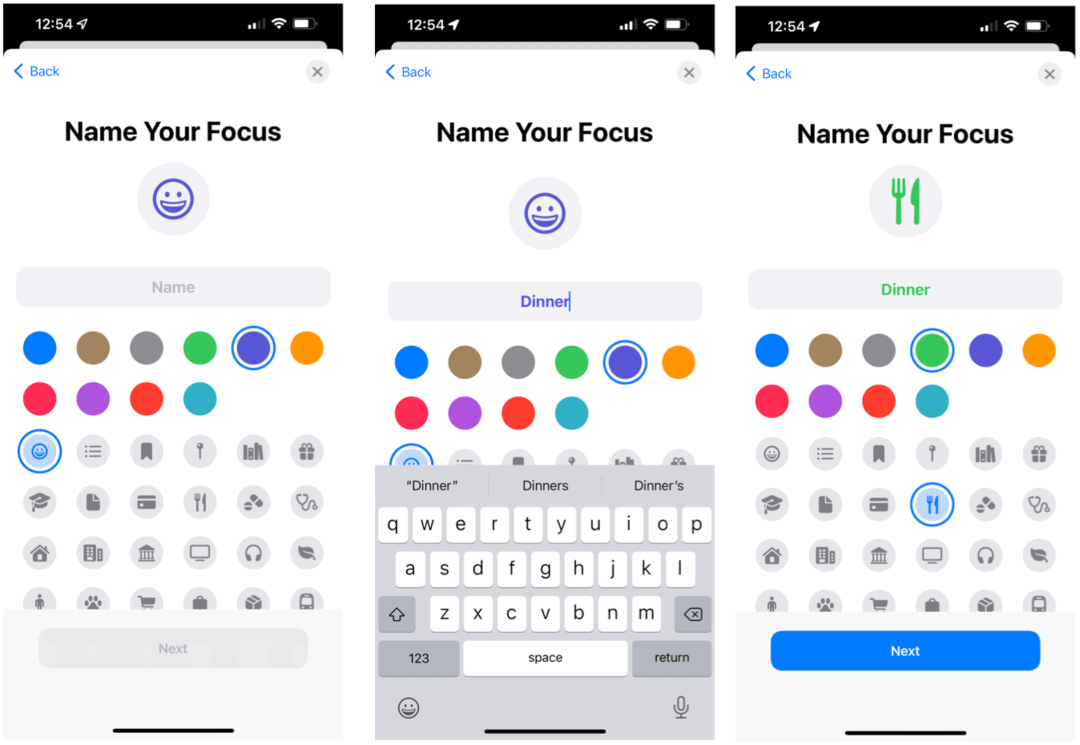
Εύρεση της ενεργής ομάδας
Μπορείτε να πείτε ότι υπάρχει ενεργή ομάδα εστίασης αναζητώντας το εικονίδιο στο επάνω μέρος της οθόνης κλειδώματος. Εμφανίζεται επίσης στον Πίνακα Ελέγχου, όπου μπορείτε να τον απενεργοποιήσετε (ή να τον ενεργοποιήσετε) όπως απαιτείται.
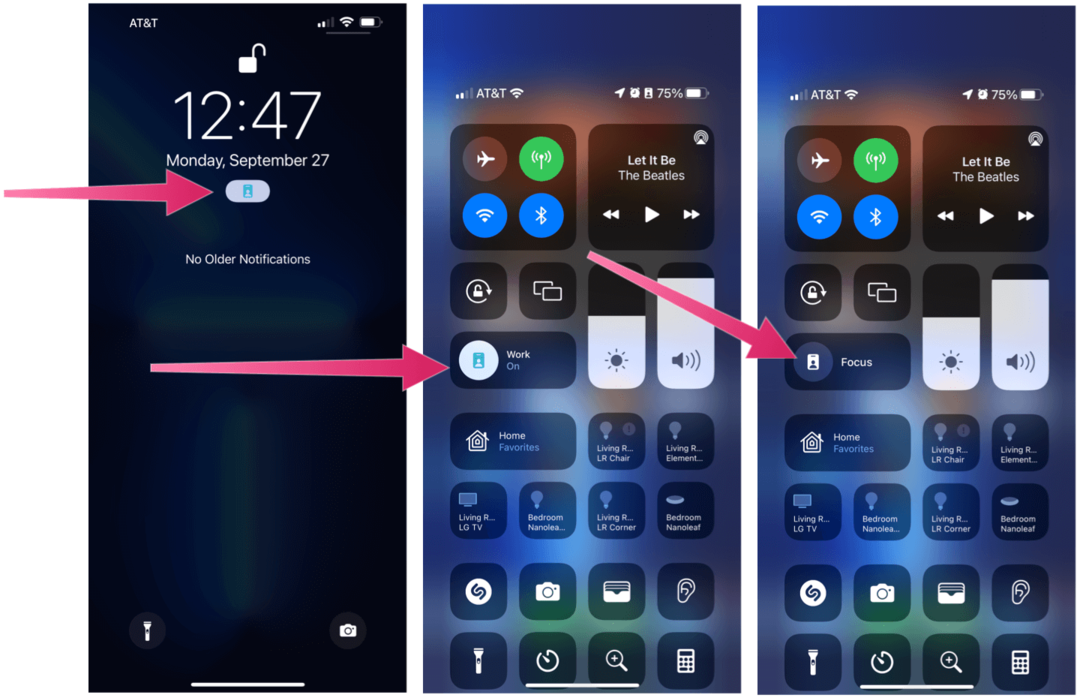
Σημείωση αθόρυβων ειδοποιήσεων
Μπορείτε να διαβάσετε σιωπηλές ειδοποιήσεις ανά πάσα στιγμή κατά τη διάρκεια μιας ενεργής Ομάδας Εστίασης. Αυτά βρίσκονται στην οθόνη κλειδώματος κάτω από την επικεφαλίδα "Ενώ βρίσκεστε (Ομάδα εστίασης) Εστίαση. Στη συνέχεια, όταν έρθει η ώρα και λήξει η ομάδα, οι ειδοποιήσεις θα εμφανιστούν στην οθόνη κλειδώματος όπως κάνουν συνήθως.
Στο ακόλουθο παράδειγμα, μπορείτε να δείτε την ίδια ειδοποίηση ESPN κατά τη διάρκεια και μετά την ενεργοποίηση μιας ομάδας εστίασης.
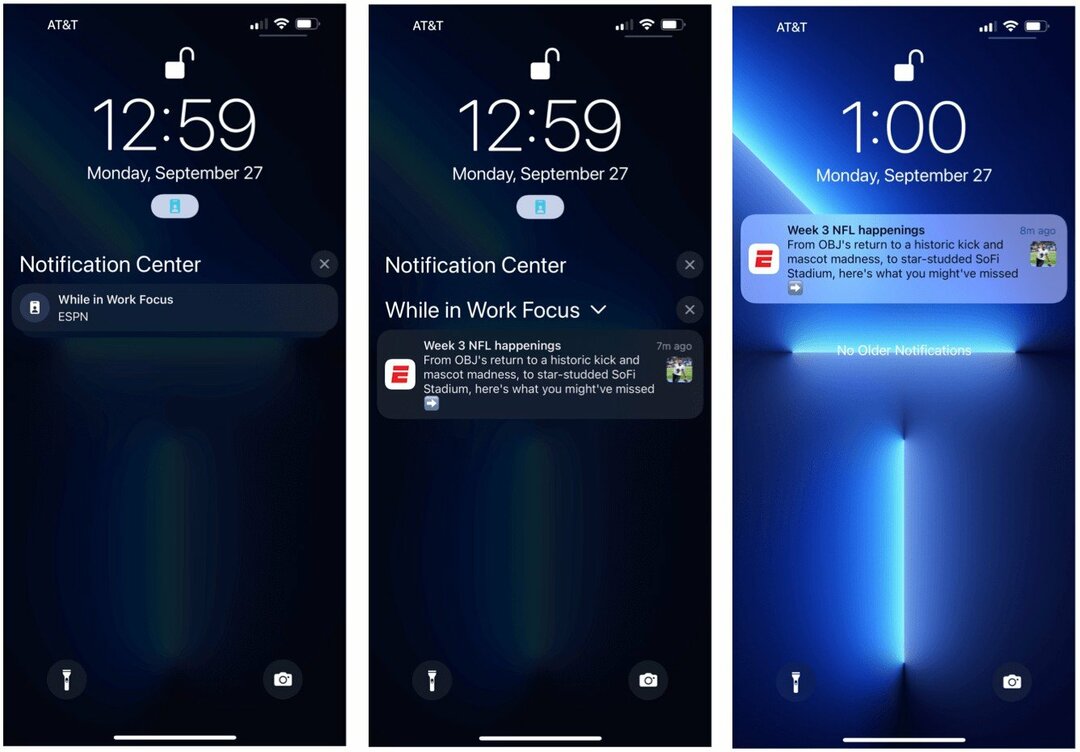
Συγχρονισμός ομάδων σε όλες τις συσκευές
Εάν έχετε περισσότερες από μία συσκευές Apple, μπορείτε να συγχρονίσετε τις Ομάδες εστίασης ώστε να ενεργοποιούνται/απενεργοποιούνται ταυτόχρονα. Με αυτόν τον τρόπο, τα προγράμματα είναι τα ίδια σε όλες τις συσκευές. Για να το ρυθμίσετε σε iPhone και iPad:
- Πατήστε στο Εφαρμογή ρυθμίσεων στην κινητή συσκευή σας.
- Επιλέγω Συγκεντρώνω.
- Εναλλαγή Κοινή χρήση σε όλες τις συσκευές.
Πρέπει να χρησιμοποιήσετε το Apple Focus Tool;
Η νέα λειτουργία Apple Focus έχει σχεδιαστεί με γνώμονα την προσαρμογή. Ωστόσο, ενώ υπάρχουν πλεονεκτήματα στην εξάλειψη των ειδοποιήσεων και των κλήσεων κατά τη διάρκεια της εργασίας ή του ύπνου, το ξεπερνά αυτό θα μπορούσε να θεωρηθεί υπερβολικό από ορισμένους. Για παράδειγμα, πρέπει να δημιουργήσουμε ξεχωριστές Ομάδες Εστίασης για όποτε είμαστε στο γυμναστήριο ή παίζουμε ένα παιχνίδι; Πιθανώς όχι. Παρ 'όλα αυτά, είναι ωραίο να γνωρίζουμε ότι η Apple έχει καταστήσει δυνατό να το κάνει αυτό σε λίγα βήματα.
Πώς να καθαρίσετε την προσωρινή μνήμη του Google Chrome, τα cookie και το ιστορικό περιήγησης
Το Chrome κάνει εξαιρετική δουλειά για την αποθήκευση του ιστορικού περιήγησης, της προσωρινής μνήμης και των cookie για τη βελτιστοποίηση της απόδοσης του προγράμματος περιήγησής σας στο διαδίκτυο. Δικός της πώς να ...
Αντιστοίχιση τιμών στο κατάστημα: Πώς να αποκτήσετε online τιμές ενώ ψωνίζετε στο κατάστημα
Η αγορά στο κατάστημα δεν σημαίνει ότι πρέπει να πληρώσετε υψηλότερες τιμές. Χάρη στις εγγυήσεις αντιστοίχισης τιμών, μπορείτε να λάβετε ηλεκτρονικές εκπτώσεις ενώ ψωνίζετε σε ...
Πώς να δώσετε μια συνδρομή Disney Plus με μια ψηφιακή δωροκάρτα
Αν απολαύσατε το Disney Plus και θέλετε να το μοιραστείτε με άλλους, δείτε πώς μπορείτε να αγοράσετε μια συνδρομή Disney+ Gift για ...
Ο οδηγός σας για την κοινή χρήση εγγράφων στα Έγγραφα Google, στα Φύλλα και στις Παρουσιάσεις
Μπορείτε εύκολα να συνεργαστείτε με τις διαδικτυακές εφαρμογές της Google. Ακολουθεί ο οδηγός σας για κοινή χρήση στα Έγγραφα Google, στα Φύλλα και στις Παρουσιάσεις με τα δικαιώματα ...



